تعد إدارة الملفات مهمة جدًا سواء كان لديك جهاز Mac أو نظام تشغيل آخر. إذا لم يتم الاعتناء بملفاتك جيدًا ، فيمكنهم الانتقال إلى كل مكان. سيتم بالتأكيد اختراق أداء جهاز الكمبيوتر الخاص بك. لهذا السبب يختار الكثير من الناس برنامج إدارة الملفات مثل كوماندر وان (ماك). هذا هو مدير ملفات Mac ثنائي اللوحة مستوحى من كلاسيكيات Windows. يحتوي البرنامج على الكثير من الميزات والإمكانيات التي ستتيح لك إدارة ملفاتك في OS X.
تم تطوير Commander One (Mac) بواسطة Eltima ، وهو بديل رائع وأنيق عن Finder في أجهزة كمبيوتر Mac. هنا ، سنناقش ماهية Commander One وسنخبرك بكيفية استخدام الأداة بسهولة. سنشارك أيضًا بديلاً رائعًا للقائد واحد. تحقق من دليلنا بخصوص Commander One على Mac أدناه.
المحتويات: الجزء 1. ما هو Commander One On Mac؟الجزء 2. كيف يمكنني استخدام Commander One على Mac؟الجزء 3. ما هو أفضل بديل لقائد واحد؟الجزء 4. استنتاج
الجزء 1. ما هو Commander One On Mac؟
إذا ماذا القائد الأول (ماك)؟ إنه البرنامج الذكي لإدارة الملفات على أجهزة الكمبيوتر التي تعمل بنظام التشغيل OS X. يتيح لك برنامج إدارة الملفات الاستفادة من أدوات متعددة مثل إظهار الملفات المخفيةوإعداد الخطوط أو الألوان والوصول إلى المفضلة والمحفوظات وتخصيص مفاتيح الاختصار. تشمل الميزات الأخرى للأداة فتح علامات تبويب غير محدودة ، واختيار العناصر بسهولة ، وترتيب عملياتك في قائمة الانتظار وفقًا لتفضيلاتك. كما أن لديها "وضع موجز" حيث يمكنك في نفس الوقت إدارة الكثير من الملفات والمجلدات.
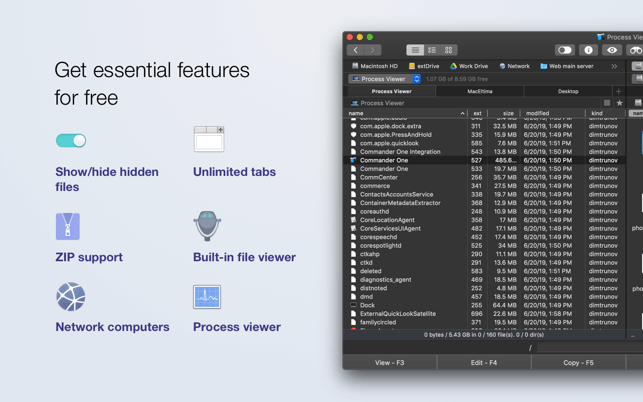
يدعم Commander One ملفات ZIP حيث يمكنك ضغط الملفات والمجلدات واستخراجها. بالإضافة إلى ذلك ، يحتوي على عارض ملفات مدمج متوافق مع الصور والنصوص والوسائط و ملفات HTML، من بين أمور أخرى. تشمل الميزات المجانية الأخرى عارضات العمليات وعرض قائمة بأجهزة الكمبيوتر المختلفة داخل الشبكة المحلية.
يحتوي Commander One (Mac) على ميزة البحث المتقدم بدعم من التعبير العادي. يمكنك البحث في محتويات كافة المجلدات الموجودة على جهاز الكمبيوتر الخاص بك. بالإضافة إلى ذلك ، يمكنك البحث في الملفات المضغوطة على أقراص مختلفة. تتوفر ميزات PRO للأدوات عند الشراء. وتشمل هذه FT Manager و Amazon S3 و WebDAV و OpenStack و Dropbox و Google Drive و Backblaze B2 و Microsoft OneDrive و Mount Android و Mount MTP Devices و Themes و Box Cloud والمزيد. يمكن تنزيل هذه الأداة من Mac App Store بسهولة.
الجزء 2. كيف يمكنني استخدام Commander One على Mac؟
هناك طرق مختلفة لاستخدام Commander One لأنه يحتوي على الكثير من الميزات. لنبدأ بأسهل المهام التي يمكنه القيام بها وننتقل إلى المهام الأكثر تعقيدًا لاحقًا في هذا القسم. تحقق من كيفية استخدام Commander One على Mac أدناه.
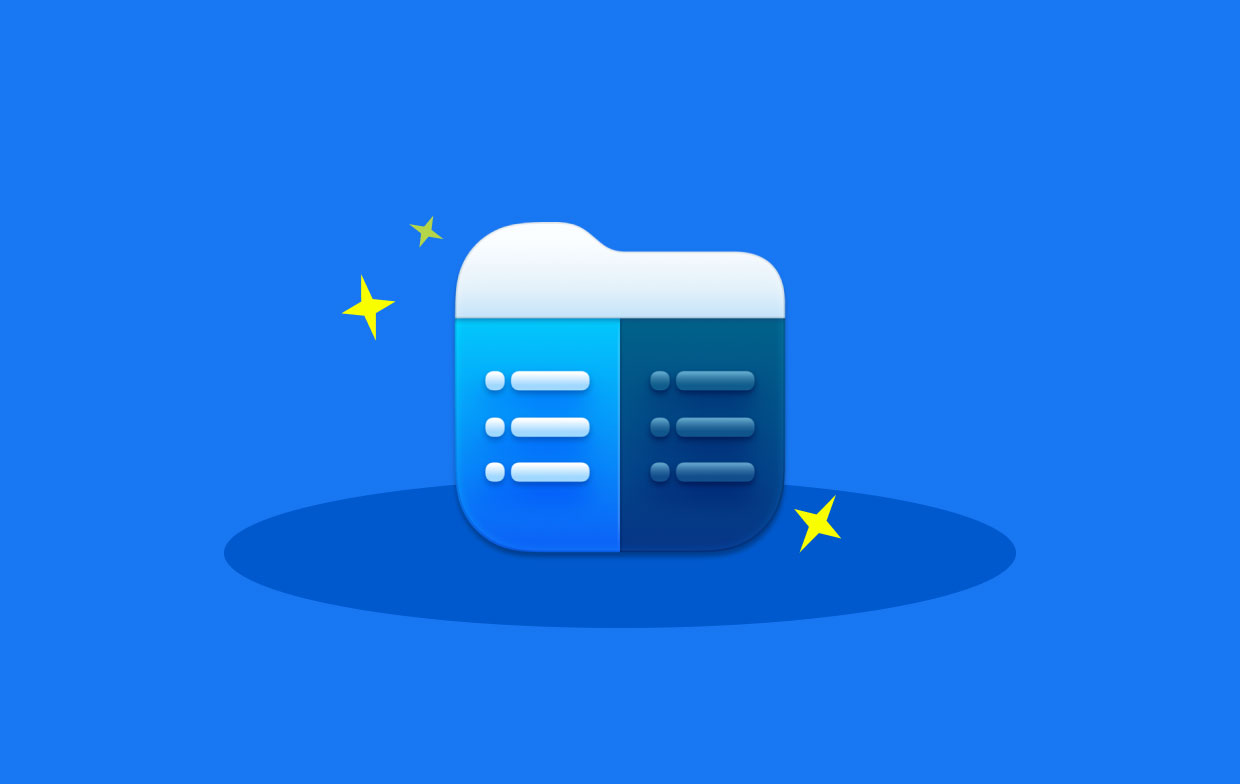
استخدمه كجهاز مكتشف Mac الخاص بك
هل Commander One آمن للاستخدام؟ يسمح لك Commander One (Mac) بإنشاء وإعادة تسمية وتحرير وحذف ونسخ ونقل الملفات والمجلدات ببضع نقرات بسيطة. يقوم بتخزين الإعدادات وكلمات المرور الخاصة بك بأمان. هذا بديل رائع لـ مكتشف مع ثلاثة أوضاع للعرض ومحرك أقراص بعيد وعلامات تبويب غير محدودة والمزيد. يمكنك استخدامه لعرض أنواع مختلفة من الملفات في فئات مثل Full و Thumb و Brief. يمكنك حتى تعيين مفاتيح الاختصار للتأكد من وصولك إلى الأداة بسهولة. سيسمح لك هذا أيضًا باستخدام الأداة بطريقة توفر لك الكثير من الوقت.
استخدمه كعميل FTP
يمكن استخدام القائد الأول كملف FTP العميل أيضًا. بهذه الطريقة ، يمكن الوصول للتكامل مع منصات التخزين السحابية. تشمل هذه الأنظمة الأساسية Amazon S3 و Microsoft OneDrive و Google Drive و Dropbox.
فيما يلي خطوات كيفية القيام بذلك:
- إطلاق القائد واحد. يمكنك فتح Commander One (Mac) أولاً من الدليل المسمى
~/Application. انتقل إلى شريط الأدوات وابحث عن اتصالات FTP. - إضافة اتصال FTP جديد. الخطوة التالية هي النقر فوق الزر PLUS (+) لإضافة اتصال FTP جديد تمامًا إلى قائمتك
- إعدادات القرص. قم بتسمية الاتصال الجديد ثم حدد البروتوكول مثل FTPS أو SFTP أو FTP. هذا سوف يعتمد على المضيف الفعلي.
- إدخال عنوان IP. ضمن حقل الخادم ، يمكنك إدخال عنوان IP للمجال أو الخادم المستضاف.
- أدخل بيانات الاعتماد. يمكنك حتى إدخال بيانات اعتماد كلمة المرور وتسجيل الدخول في الأقسام الخاصة بها.
- حدد الإعدادات الإضافية. يمكنك أيضًا اختيار تخزين معرف المستخدم داخل Keychain أم لا.
- يجب عليك النقر فوق الزر "اتصال" لعرض الخادم. ما سيحدث في هذه الحالة هو أن الخادم سيظهر على أنه محرك أقراص مثبت على جهاز كمبيوتر macOS الخاص بك.
- استخدم القائد الأول حسب الضرورة. الآن ، يمكنك استخدام Commander one لنقل الملفات وحتى تحريرها من خلال FTP. من خلال خادم الويب ، يمكنك حتى تغيير إذن الملف بسهولة.
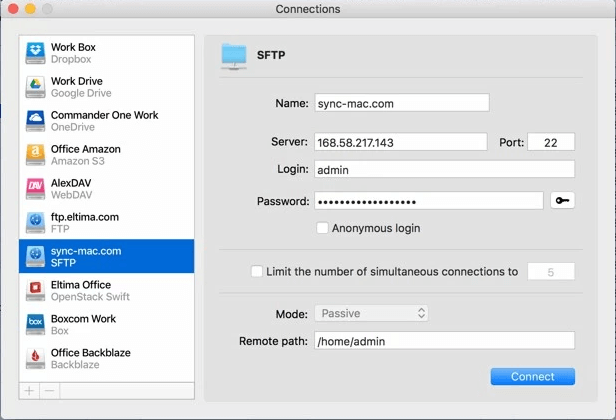
تشمل الأشياء الأخرى التي يمكنك القيام بها باستخدام Commander One (Mac) ما يلي:
- استخدمه لتخصيص واجهتك
يمكنك أيضًا الحصول على أوضاع عرض مختلفة مثل الوضع الموجز والكامل والإبهام. تحتوي الأداة على واجهة قابلة للتخصيص حسب تفضيلاتك. يمكن تعيين الاختصارات المخصصة لمفاتيح الاختصار مما يجعل إدارة الملفات سهلة للغاية وسهلة التنفيذ.
- استخدمه لفتح علامات تبويب غير محدودة
نظرًا لأن النافذة بها لوحتان ، يمكنك ذلك لديك عدة علامات تبويب مفتوحة داخل كل لوحة. وبالتالي ، ليس من الضروري إغلاق علامات التبويب أثناء جلسات العمل. تتيح لك تغذية التاريخ تسجيل الأقسام التي تمت زيارتها في أغلب الأحيان. هذا يؤدي إلى سرعات عمل مريحة وأسرع.
- استخدمه لإدارة قائمة انتظار العمليات
يسمح لك Commander One (Mac) بنسخ وحذف ونقل وتعديل الملفات التي تمتلكها. يمكنك حتى ترتيب العمليات المختلفة في الخلفية للتأكد من أنك تعطي الأولوية للمهام الصحيحة. يمكن إدارة تشغيل الملف من خلال الإيقاف المؤقت أو العرض أو الاستئناف ، من بين أمور أخرى.
- استخدمه لإدارة التخزين السحابي
يمكنك دمج خدمات التخزين السحابي مثل Dropbox و Amazon S3 و Microsoft OneDrive و Google Drive والمزيد. يمكن الوصول إلى إمكانية الوصول من حيث إدارة التخزين البعيد وتلك الخاصة بالخوادم داخل محرك الأقراص المحلي للجهاز.
- استخدمه كبرنامج تحكم عبر الأنظمة الأساسية
يمكن استخدام Commander One للتحكم في الأنظمة الأساسية الأخرى مثل iOS و Android. يمكنك إدارة كل شيء في برنامج واحد فقط. لست بحاجة إلى التبديل من تطبيق إلى آخر. وبالتالي ، فهو بديل رائع لـ Finder بسبب هذه الميزة.
الجزء 3. ما هو أفضل بديل لقائد واحد؟
هناك الكثير من البدائل لـ Commander One (Mac). لكننا سوف نوصي بأفضل واحد وهو اي ماي ماك باور ماي ماك. وبصرف النظر عن كونها أداة تنظيف، يمكنك أيضًا استخدامها لحذف ملفات تعريف الارتباط للمتصفح وذاكرة التخزين المؤقت في مجلداتك، البحث عن التكرارات، و اكثر. يحتوي على وحدة Duplicate Finder التي تسمح لك بإصلاح الملفات داخل نظامك. لا يمكن العثور على Duplicate Finder في Commander One (Mac). على هذا النحو ، يعد iMyMac PowerMyMac بديلاً رائعًا له.
بالإضافة إلى ذلك ، يعد برنامج iMyMac PowerMyMac طريقة رائعة لإلغاء تثبيت الملفات غير الضرورية داخل نظامك دون الاحتفاظ بالملفات المتبقية. هذا غير ممكن مع Commander One على Mac.
تشمل الوحدات النمطية في PowerMyMac منظف الملفات غير المرغوب فيها والملفات الكبيرة والقديمة و Duplicate Finder و App Uninstaller والخصوصية والمزيد. هذه هي الوحدات الرئيسية ولم ننتهي بعد من الوحدات الفرعية داخل كل منها. بالإضافة إلى ذلك ، يحتوي على ملف واجهة سهلة الاستخدام. كما ستلاحظ ، فإن Commander One (Mac) معقد للغاية وليس الحل الأفضل للأشخاص الذين لا يتمتعون بهذه التقنية. وبالتالي ، عليك اختيار PowerMyMac بدلاً من ذلك.

إذا كنت من أشد المعجبين بأجهزة كمبيوتر Mac ، فلن تفهم كيفية استخدام Commander One على Mac لأنه مستوحى من نظام Windows الأساسي. وبالتالي ، يمكن أن يكون المزج بين Windows و Mac مربكًا جدًا لكثير من الأشخاص.
الجزء 4. استنتاج
هنا ، ناقشنا Commander One (Mac) واستخداماته. لقد قدمنا لك الميزات المختلفة للأداة ، يمكنك استخدامها كعميل FTP ، وكجهاز Mac Finder ، وكنظام لإدارة الملفات ، من بين أشياء أخرى. بصرف النظر عن ذلك ، علمنا لك أيضًا الخطوات المختلفة لاستخدامه كعميل FTP لمنصات التخزين السحابية مثل Google Drive و Dropbox و Microsoft OneDrive. تشمل الميزات الأخرى لـ Commander One (Mac) إدارة الملفات وإدارة قوائم انتظار العمليات والتحكم في الأنظمة الأساسية الأخرى (مثل Android و iOS) وإطلاق علامات تبويب غير محدودة وتصنيف الملفات المختلفة إلى ثلاثة أوضاع عرض مختلفة.
ومع ذلك ، فقد قدمنا بديلاً أفضل مقارنة بـ Commander One On Mac. هذا البديل PowerMyMac. هذا لأنه يساعدك على حماية خصوصيتك وتنظيف الملفات غير الضرورية داخل نظامك. هذه الميزات غير متوفرة في Commander One. بالإضافة إلى ذلك ، يحتوي على Duplicate Finder الذي سيزيل النسخ غير الضرورية من ملفاتك الأصلية. بهذه الطريقة ، يمكنك تحرير مساحة أكبر داخل جهاز كمبيوتر Mac الخاص بك. بعد ذلك ، يمكنك تحسين أداء جهاز Mac الخاص بك.




سيفاداسان2023-03-30 18:57:44
هذا ليس بالكثير من المساعدة. كان لدي سؤال حول كيفية استخدام القائد الأول على جهاز Macbook pro الخاص بي. هذه هي كيفية الاتصال بـ iClouddrive الخاص بي؟ لا يوجد جواب في أي مكان. والقائد الأول لديه أي مساعدة متاحة. إذن ، كيف يمكن أن يكون هذا تطبيقًا رائعًا؟